
רוצה לתת את העיניים שלך הפסקה? Windows 11 מקל על הפעל את כל הפריטים על המסך שלך כהות עם שלה מצב כהה . אנו נראה לך כיצד להפעיל ולהשבית מצב זה במחשב Windows 11 שלך.
הפעל מצב כהה ב- Windows 11
ב- Windows 11, באפשרותך להפעיל מצב כהה על-ידי החלפת האופציה באפליקציה 'הגדרות'.
כדי לעשות זאת, ראשית, לפתוח את הגדרות App. במחשב שלך. בצע זאת על ידי לחיצה על מקשים של Windows + i בעת ובעונה אחת.
במסך הגדרות, מסרגל הצד שמאלה, בחר "התאמה אישית".
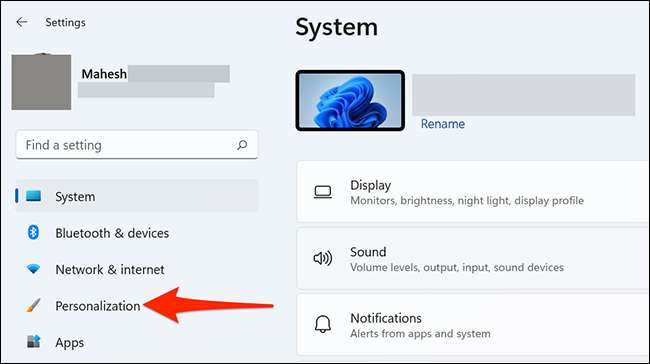
במסך "התאמה אישית", מהאפשרויות בחלונית הנכונה, בחר "צבעים".
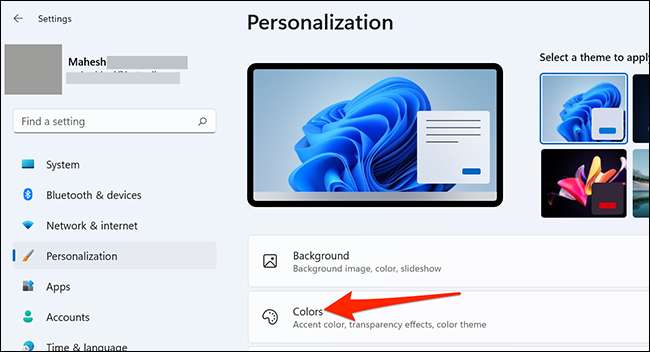
מסך הצבעים ייפתחו. כאן, לחץ על התפריט הנפתח "בחר במצב" ובחר "Dark".
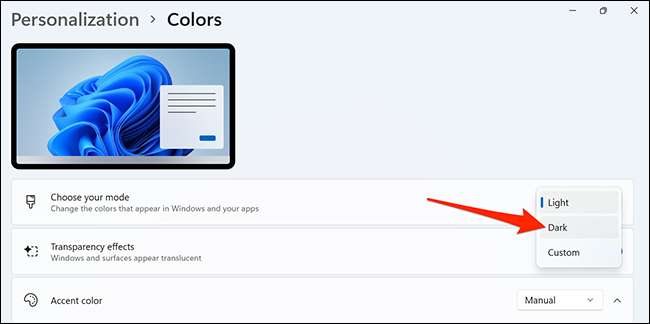
ומיד, Windows 11 יאפשר מצב כהה על המחשב כולו שלך. דף ההגדרות אתה נמצא גם להפוך לחושך.
כדי לקבל חוויית מצב כהה טובה עוד יותר, לשנות את הנושא של המחשב שלך אחד כהה יותר. אתה יכול לעשות את זה על ידי הולך לתוך " התאמה אישית Msgstr "תפריט במסך ההגדרות.
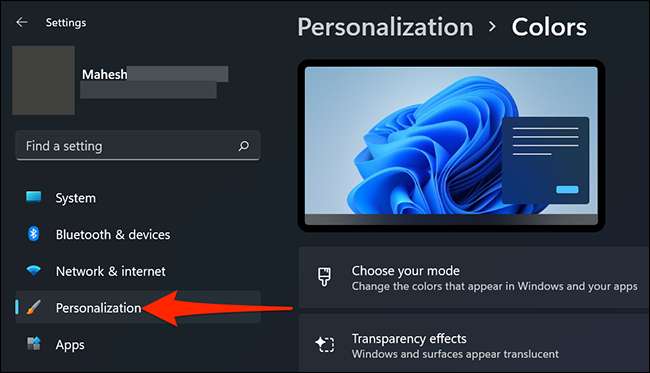
בחלק העליון של מסך ההתאמה האישית, מתוך הקטע "בחר נושא ליישום", בחר את "Windows (Dark)" נושא.
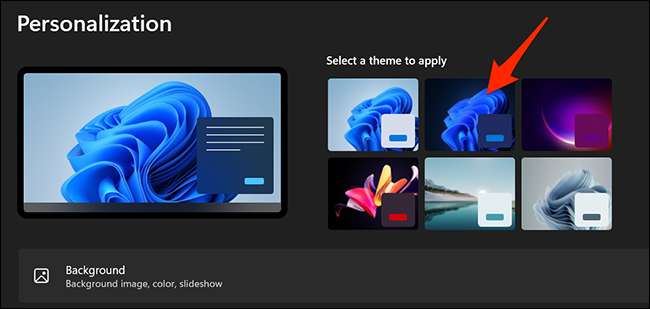
ו- Windows 11 יחיל את הנושא הכהה שנבחר, הופך כמעט כל דבר במחשב כהה יותר!
תפריט התחלה שלך צריך להיראות משהו כזה כאשר מצב כהה מופעל:
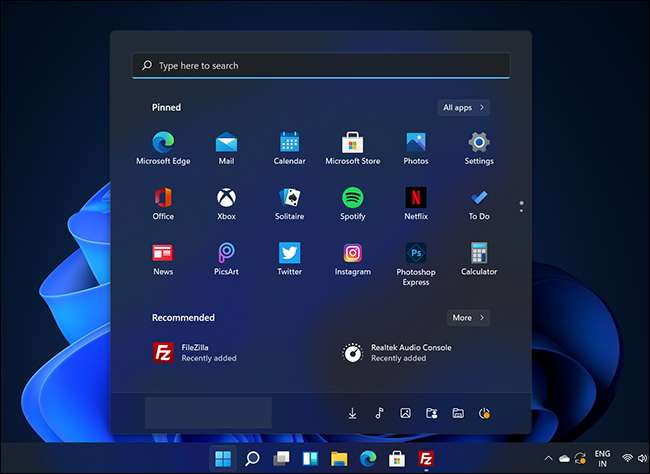
קָשׁוּר: כיצד לכפות מצב כהה על כל אתר ב - Google Chrome
השבת מצב כהה ב- Windows 11
כדי להשבית מצב כהה ולחזור למצב אור, ראש לתוך הגדרות & GT; התאמה אישית & GT; צבעים. לאחר מכן, לחץ על התפריט הנפתח "בחר במצב" ובחר "אור".
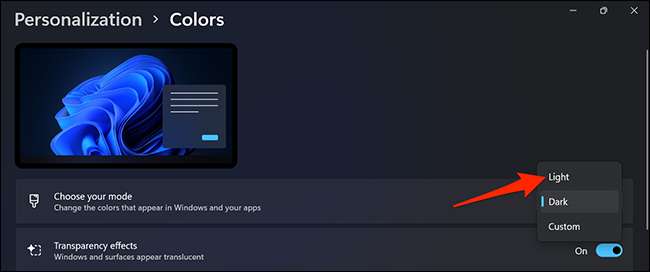
לחץ על "התאמה אישית" בסרגל הצד השמאלי, ולאחר מכן לבחור את "Windows (אור)" נושא מלמעלה.
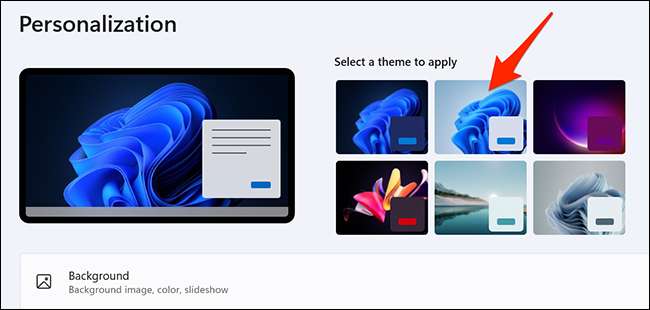
והמחשב שלך חוזר למצב המקורי של Windows 11!
עדיין משתמש ב- Windows 10 כמערכת ההפעלה שלך? אתה יכול השתמש נושא כהה גם במחשב שלך.
קָשׁוּר: כיצד להשתמש נושא כהה ב - Windows 10







